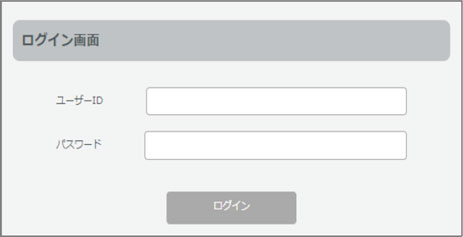見える化画面
ログイン方法
本製品の運転状況や実績、設定確認を「見える化画面」を表示して行います。
Step.1見える化画面:アクセス用IPアドレスの確認
リモコンで確認した見える化画面アクセス用IPアドレスを表示端末の対応ブラウザ上で入力することにより、見える化画面を表示します。
※iPhoneをご利用の方は、「enemo01.local」でも見える化画面へアクセス可能です。
-
1
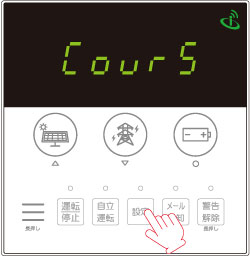
リモコンのサブボタンを表示させます。(メニューボタン長押し)
「設定」を押すと、「CourS」が表示されます。 -
2
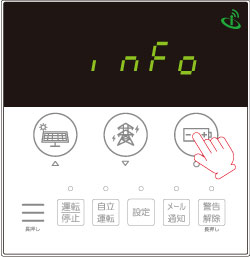
「太陽電池(△)」または「系統(▽)」をしてください。
「InFo(インフォ)」が表示されますので、表示中に「電池(〇)」を押してください。 -
3
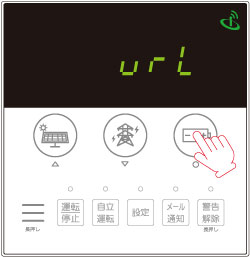
「urL(URL)」が表示されましたら、もう一度「電池 (〇)」を押してください。
-
4

表示部に現在のIPアドレスを順にスクロール表示します。表示例「192.168.1.210」など
-
5
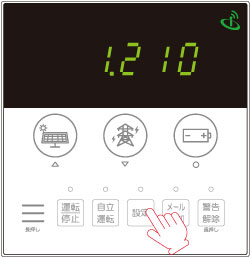
表示内容を控え、「設定」を押してください。電力表示画面まで戻ったら確認は完了となります。
Step.2見える化画面:ログイン
リモコンと通信している通信機器を介して、表示端末をインターネットへ接続してください。
※インターネットへの接続が完了している場合、リモコンの画面右上に通信状態ランプが点灯しています。
※点灯していない場合は、屋内用リモコン通信設定をご参照ください。
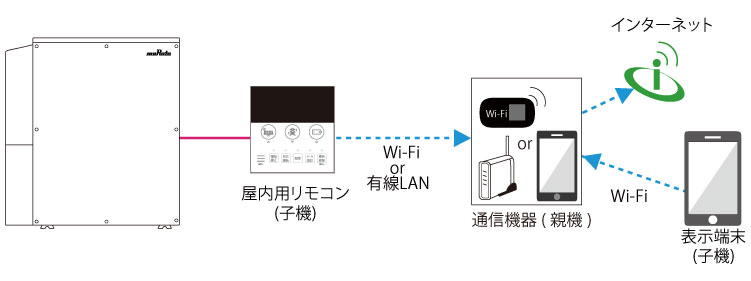
http://の後にリモコンから確認したIP アドレスを対応ブラウザ(Google Chrome/Safari)へ入力してください。
ログイン画面が表示されます。

※アドレスは一例です
ログイン後、トップ画面が表示されます。